1、打开并复制一个图层。
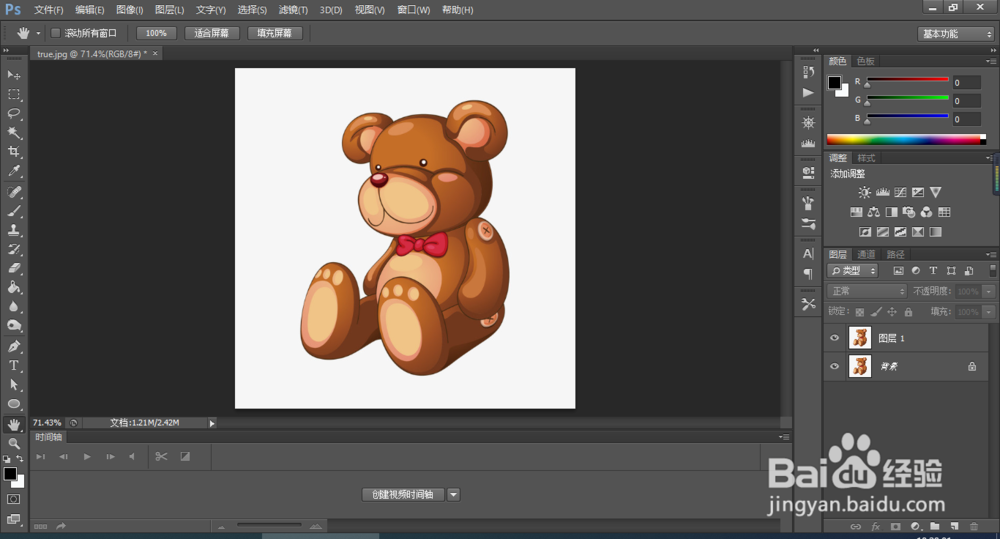
2、点击钢笔工具,长安鼠标左键可以出现很多的选项,如图所示。
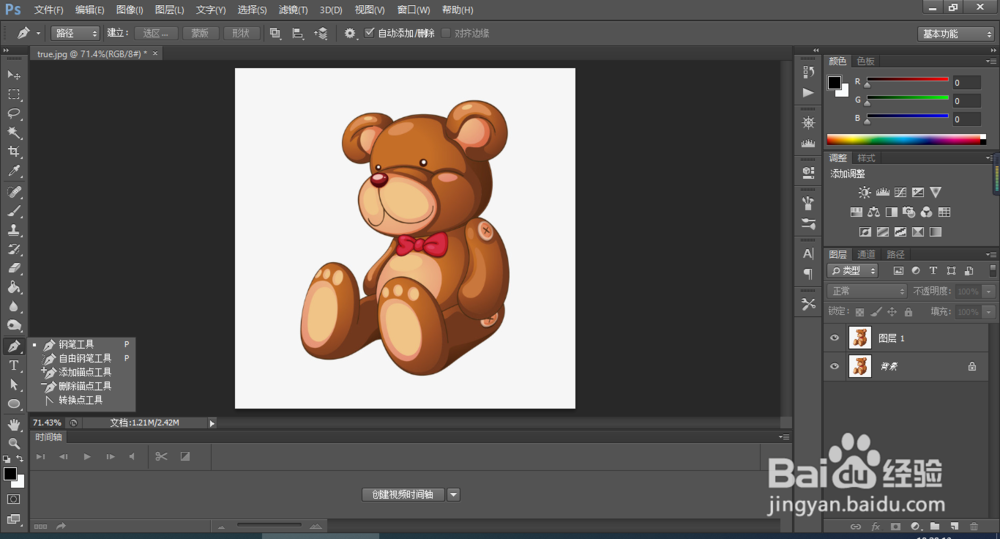
3、使用钢笔工具可以放大局部图片,方便选点勾图。钢笔工具的使用技巧:1,尽量选择拐点出开始。2、描下一个点时按住鼠标部分手,拖动鼠标就会出现曲线和两个节点直线。3、按住ctrl键可以用鼠标拖动节点来调节曲线的弧度。4、按住alt键,拖动节点缩短节点直线的长度,长度不同,描下一个点的曲线弧度也不一样哦,这个需要多练习来体会的。
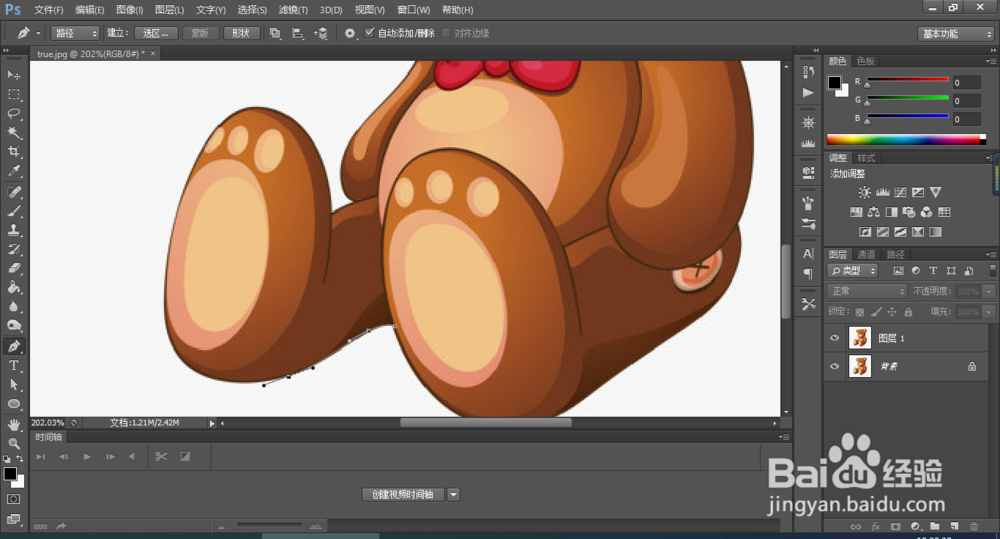
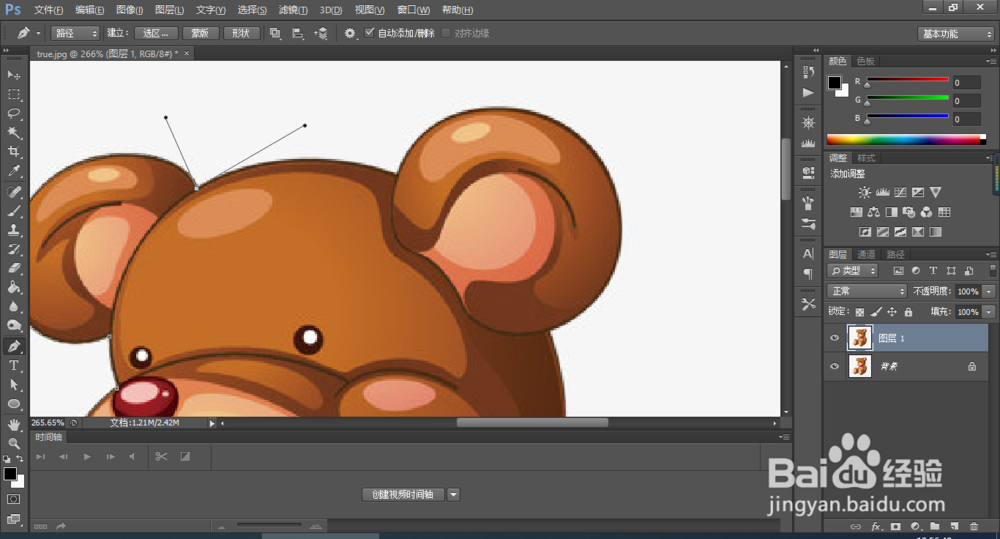
4、单击路径,将路径作为选区。在回到图层,用CTRL+J复制图层,这样小熊就抠出来了哦。

5、添加填充图层。可以选择自己喜欢的图案,也可以添加其他照片都可以。可以使图片背景更丰富有趣。

6、将填充图层移动到图层2下面,点击鼠标左键拉动就可以了。

7、这样抠图就完成啦

